要在vs c++ode 中运行 cinder,首先需配置 c++ 编译器、cmake 和 git;接着克隆并构建 cinder 库;使用 tinderbox 生成项目模板;然后在 vs code 中安装 c/c++ 和 cmake tools 扩展,配置 c_cpp_properties.json 和 launch.json 文件;最后通过命令面板或终端进行构建与调试。整个过程虽繁琐,但一旦完成,即可享受轻量、灵活且高效的创意编程体验。
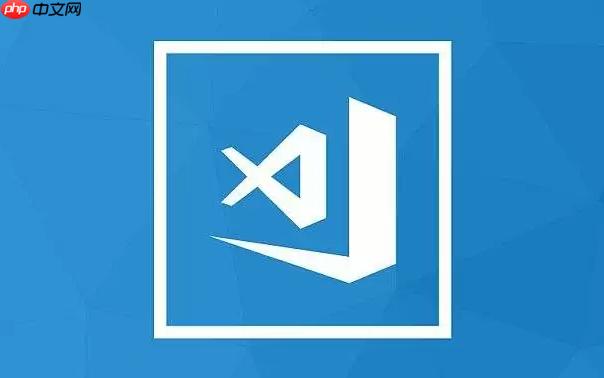
在VS Code中运行Cinder,本质上是把VS Code作为Cinder C++项目的开发环境。这意味着你需要配置好C++编译器、构建系统(Cinder常用CMake),然后让VS Code知道如何编译和调试你的Cinder应用。它并不是一个内置的“运行Cinder”按钮,而是通过一系列配置,让VS Code与你现有的C++工具链协同工作。
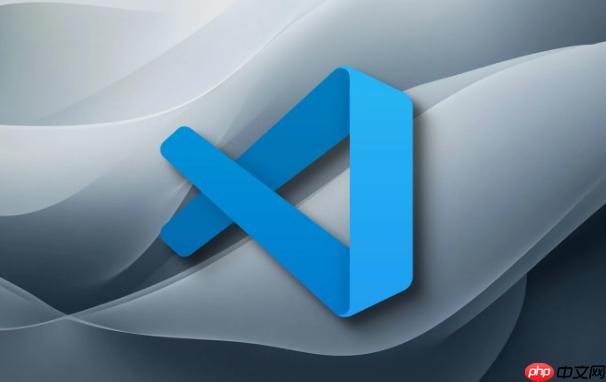
解决方案
要让VS Code顺利跑起Cinder项目,这套流程下来,你会发现它比想象中要灵活得多:
首先,确保你的系统已经装好了C++开发环境。windows上通常是visual studio(或其Build Tools),macos上是xcode Command Line Tools,linux上是GCC/Clang。接着,CMake是必不可少的,它是Cinder项目生成构建文件的核心工具。git也得有,因为Cinder源码通常是通过Git克隆的。
立即学习“C++免费学习笔记(深入)”;
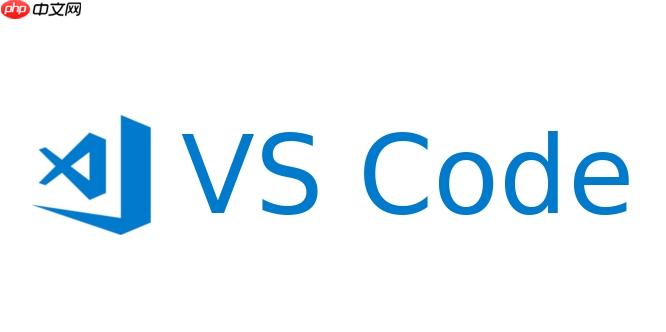
-
获取Cinder源码: 打开终端或命令行,克隆Cinder仓库到你想要的位置。 git clone –recursive https://github.com/cinder/Cinder.git–recursive 很重要,它会同时拉取Cinder依赖的第三方库。
-
构建Cinder库: Cinder本身需要先被编译成库文件,你的项目才能链接它。 进入Cinder目录,创建一个build文件夹。 cd Cindermkdir build && cd build 然后用CMake生成项目文件。在Windows上,你可能会指定Visual Studio版本: cmake .. -G “Visual Studio 17 2022” (根据你的VS版本调整) macos/Linux上通常是: cmake .. -G “unix Makefiles” 生成后,编译Cinder。 cmake –build . –config Release (或Debug,取决于你的需求) 这一步如果顺利,Cinder的库文件就躺在Cinder/lib或者你指定输出的目录里了。这步是很多初学者容易卡壳的地方,因为编译器版本、依赖库路径不对都可能导致失败。
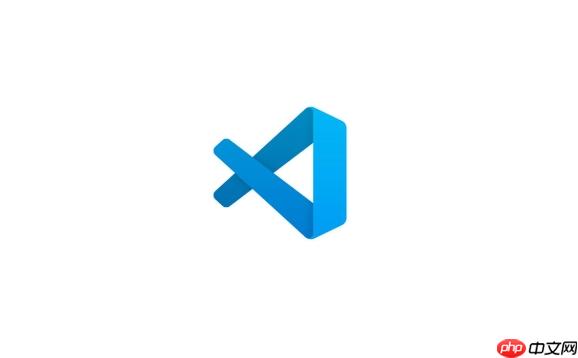
-
生成Cinder项目: Cinder提供了一个叫做TinderBox的工具,用来快速生成新的Cinder项目模板。它就在Cinder/tools/TinderBox目录下。运行它,选择你的操作系统、Cinder版本,然后给项目起个名字,选择输出目录。这个工具会帮你生成一个带有基本结构和CMakeLists.txt的Cinder项目。
-
在VS Code中配置项目: 打开VS Code,选择“文件” -> “打开文件夹”,然后指向你刚才用TinderBox生成的项目根目录。
- 安装扩展: 确保你安装了“C/C++”、“CMake Tools”这两个VS Code扩展。CMake Tools尤其重要,它能自动检测并配置CMake项目。
- CMake Tools配置: 安装后,VS Code底部状态栏会显示CMake相关的按钮,比如选择编译器套件(Kit)。选择一个合适的Kit,通常是你的系统默认编译器。CMake Tools会自动配置c_cpp_properties.json来提供IntelliSense。
- 构建与运行:
- 构建: 你可以直接在VS Code的命令面板(Ctrl+Shift+P 或 Cmd+Shift+P)输入“CMake: Build”来构建你的项目。或者,如果你更喜欢终端,可以直接在VS Code的集成终端里进入build目录(你的项目根目录下的build目录),然后运行cmake –build . –config Debug。
- 运行/调试: 编译成功后,你的可执行文件通常在build/Debug或build/Release目录下。在VS Code中,你可以配置launch.json来启动和调试它。 点击“运行”视图(左侧的虫子图标),然后点击“创建 launch.json 文件”。选择“C++ (GDB/LLDB)”或“C++ (Windows)”等。 一个基本的launch.json配置可能长这样:
{ "version": "0.2.0", "configurations": [ { "name": "(Windows) 启动", "type": "cppvsdbg", "request": "launch", "program": "${workspaceFolder}/build/Debug/YourProjectName.exe", // 替换为你的项目名称和实际路径 "args": [], "stopAtEntry": false, "cwd": "${workspaceFolder}/build/Debug", // 工作目录很重要,确保资源文件能找到 "environment": [], "externalConsole": false, "preLaunchTask": "build" // 确保每次运行前都构建 } ] }你可能还需要在tasks.json中定义一个build任务,让preLaunchTask能找到它。CMake Tools通常会自动帮你生成这些。
这整个过程听起来有点繁琐,但一旦你跑通一个Cinder项目,后续的开发就会流畅很多。我个人觉得,VS Code的轻量和高度可定制性,特别适合C++创意编程这种需要快速迭代和灵活配置的场景。
为什么选择VS Code进行C++创意编程?
选择VS Code来做C++创意编程,我觉得这是一种非常务实且高效的折衷方案。首先,它真的“轻”,启动速度快,不像Visual Studio或者Xcode那样一上来就感觉背负了整个宇宙。对于创意编程,很多时候我们只是想快速试验一个小想法,或者写一个简单的Demo,VS Code这种“即开即用”的体验非常符合这种需求。
其次,它的扩展生态系统简直是杀手锏。C/C++扩展提供了强大的IntelliSense、代码格式化和调试能力,而CMake Tools更是CMake项目的福音,它能帮你管理构建配置,选择编译器,甚至直接在VS Code里触发构建。对于Cinder这种重度依赖CMake的项目,这简直是天作之合。我甚至可以通过安装Live Share和Remote – ssh扩展,和朋友远程协作,或者直接在服务器上写代码,这在传统的ide里是很难想象的。
当然,VS Code也有它的“缺点”,比如它不像VS或Xcode那样开箱即用地提供图形界面设计器,或者一些高级的性能分析工具。但对于创意编程,我们更多关注的是代码本身和即时视觉反馈,这些高级功能往往不是核心需求。它的命令行友好性也让我这种喜欢在终端里折腾的人感到非常自在。说到底,它就是一把瑞士军刀,你能根据自己的需求,把它打造成最顺手的工具。
Cinder项目在VS Code中常见的配置陷阱与解决方案
在VS Code里配置Cinder项目,虽然流程清晰,但坑点也着实不少,我本人就踩过不少。
一个最常见的陷阱就是IntelliSense不工作,或者报错一大堆,但项目却能正常编译。这通常是因为VS Code的C/C++扩展找不到正确的头文件路径和宏定义。解决方案是检查c_cpp_properties.json文件。如果使用了CMake Tools扩展,它通常会自动更新这个文件,但有时候会出问题。你可以尝试在命令面板运行“C/C++: Reset IntelliSense Cache”或者“CMake: Configure”来强制更新。如果还是不行,你可能需要手动在includePath里添加Cinder的src目录、第三方库目录以及你的项目源文件目录。我记得有一次,我因为没有添加Cinder的include目录,导致所有的Cinder类都显示红色波浪线,编译却没问题,那感觉真是让人抓狂。
另一个让人头疼的是链接错误。编译通过了,但链接阶段报错,说找不到某个函数或符号。这几乎总是意味着你的项目没有正确链接到Cinder的库文件。确保你的项目CMakeLists.txt中使用了target_link_libraries命令,并且指向了正确编译出来的Cinder库(例如Cinder::Cinder或Cinder::Cinder_d)。另外,Cinder库本身也需要根据你的系统和编译器版本正确构建。如果你在Windows上用MSVC,确保你构建了对应的Release或Debug版本的Cinder库,并且你的项目也链接了对应版本。跨平台开发时,这个问题尤为突出,因为不同平台下的库命名和路径可能略有差异。
还有就是资源文件路径问题。Cinder项目经常需要加载图片、字体、视频等资源。在调试或运行项目时,如果程序找不到这些资源,通常会报错。这往往是launch.json中的cwd(current working Directory)设置不正确导致的。确保cwd指向你的可执行文件所在的目录,或者你的项目资源文件所在的目录。比如,如果你的资源文件在bin/assets,而你的可执行文件在bin/Debug,那么cwd可能需要设置为bin。一个简单的方法是,把所有资源文件都放在可执行文件同级目录下的assets文件夹里,这样无论在哪里运行,只要cwd是可执行文件所在的目录,通常都能找到。
这些小问题虽然烦人,但一旦解决了,你会发现VS Code在C++创意编程领域的潜力是巨大的。
除了Cinder,还有哪些创意编程框架适合与VS Code结合?
VS Code在C++创意编程领域的通用性,使得它不仅限于Cinder。很多其他流行的框架也同样能和VS Code完美结合,因为它们大多也依赖于CMake或者类似的构建系统。
openFrameworks (oF) 就是一个非常好的例子。它和Cinder在理念上有很多相似之处,都旨在提供一个简单、跨平台的框架来快速实现创意想法。oF也有自己的项目生成工具(Project Generator),生成的项目同样是基于CMake或Xcode/Visual Studio工程的。在VS Code里配置oF项目,和Cinder的流程几乎一模一样:安装C/C++和CMake Tools扩展,打开项目文件夹,配置launch.json和c_cpp_properties.json。我个人在两个框架之间切换时,VS Code提供的统一开发体验让这种切换变得非常顺畅。
此外,像SFML (Simple and Fast Multimedia Library) 和 SDL (Simple DirectMedia Layer) 这样的底层多媒体库,也非常适合在VS Code中使用。它们提供了图形、音频、输入等基本功能,你可以用它们来构建更轻量级的2D游戏或者交互式应用。它们的集成通常更简单,因为它们本身就是库,你只需要在CMakeLists.txt中正确链接它们即可。
再往轻量级走,Raylib 是一个非常棒的选择。它是一个极简主义的2D/3D游戏和图形库,设计理念就是易学易用。它的项目结构通常更简单,甚至可以不依赖复杂的构建系统,直接用简单的Makefile或者VS Code的task.json来编译。对于初学者或者快速原型开发,Raylib配合VS Code的集成终端,简直是效率神器。
总的来说,只要是C++项目,并且其构建过程能够通过命令行(如CMake、Make、MSBuild)来驱动,VS Code都能通过其强大的扩展生态系统,提供一个高效且舒适的开发环境。它的灵活性和可定制性,让它成为了创意编程领域一个非常值得信赖的伙伴。
以上就是#%#$#%@%@%$#%$#%#%#$%@_e2f<a


















